Som et ofte anvendt program til styring af personlig information leveret af Microsoft, er Outlook designet til at administrere personlige kontakter, planlægge daglig plan, styre e-mails og organisere møde eller konference osv. Til Windows-brugere. Med Outlook kan du nemt søge, hvad du leder efter, fra kontakter, e-mails eller andet. Desuden giver det dig mulighed for at dele din kalender med andre, som kan redigeres og håndteres. Mange Windows-brugere vil gerne gemme kontakter til Microsoft Outlook på grund af dets bekvemmelighed. Imidlertid har hver mønt to sider. Det gør Outlook også. Da Outlook har systemkrav, kan du kun køre Outlook på Windows-operativsystemer eller Linux-baserede systemer. Hvad hvis du vil kommunikere med nogen fra dine Outlook-kontakter, men der ikke er nogen Windows-computer i nærheden? Derefter kan du synkronisere Outlook-kontakt til din iPhone. Sådan overføres kontakter fra Outlook 2003/2007/2010/2013 til iPhone X / 8/7 / SE / 6s Plus / 6s / 6 / 5s / 5c / 5 med eller uden iTunes. Fortsæt med at læse.
Du vil også gerne læse: Tre måder at synkronisere Outlook-kalender med iPhone.
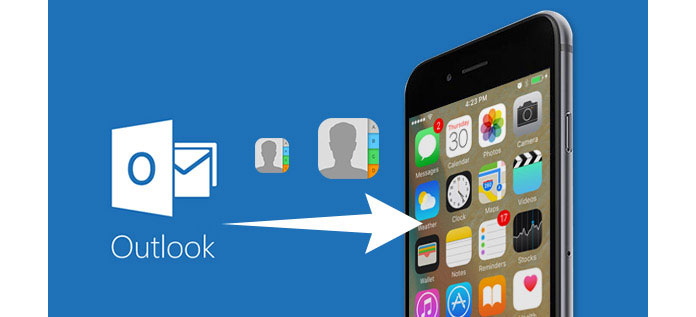
I denne del vil vi gerne vise dig, hvordan du overfører kontakter fra Microsoft til iPhone uden iTunes. Og der, et hæderligt og fleksibelt tredjepartsprogram, overfører Outlook-kontakter, FoneTrans, vil blive introduceret. Med softwaren kan du nemt importere Outlook-kontakter til iPhone med enkle klik. Først skal du downloade og installere softwaren.
Trin 1 Start programmet, og tilslut din iPhone til computeren via USB-kabel. Softwaren registrerer automatisk din iPhone. Hvis USB-driver ikke kan tilslutte din computer, fix USB-driver deaktiveret.
Trin 2 Klik Kontakt os fra venstre kolonne, og det vil vise alle dine iPhone-kontakter i hovedgrænsefladen på få sekunder. Klik Import / Export i den øverste menu, og vælg Importer kontakter fra rullelisten. Flyt musen til den lille højre trekant på fanen Importer kontakt. Så viser det tre muligheder for dig, Fra Outlook, Fra Windows-adressebog, Fra CSV-filer og Fra vCard-fil. Vælg Fra Outlook.
Trin 3 Softwaren registrerer automatisk alle dine kontakter fra Microsoft Outlook. Sekunder senere vil programmet bede dig om, hvor mange Outlook-kontakter det finder. Bekræft til Importere kontakterne fra Outlook til iPhone.
iCloud kan hjælpe dig med at synkronisere kontakter med Microsoft Outlook, men først skal du download og installer iCloud kontrolpanel til Windows På din computer.
Trin 1 Start iCloud-kontrolpanelet til Windows på computeren. Log ind på din iCloud-konto. (Glem iCloud-adgangskode? Gendan iCloud-adgangskode.)
Trin 2 Marker afkrydsningsfeltet Mail, kontakter, kalendere og opgaver med Outlook.
Trin 3 Klik på knappen for Indløs.
Trin 4 Gå til iCloud.com til at downloade Outlook-kontakter, eller du kan bruge iTunes til at synkronisere kontakter fra iCloud-sikkerhedskopi.
iTunes er ikke kun et simpelt medieværktøj, men også et nyttigt fuldt udstyret iOS-datastyringsassistent, herunder overføre Outlook-kontakter til iPhone. Hvis du vil synkronisere kontakter fra Microsoft Outlook til iPhone, skal du læse følgende instruktioner:
Trin 1 Tilslut din iPhone til din computer med USB-kabel. Start iTunes, og derefter registrerer den automatisk din enhed.
Trin 2 I iTunes-interface skal du klikke på Enhed -knappen i menuen øverst til venstre.
Trin 3 Klik på knappen i venstre kolonne INFO fanen under fanen Indstillinger.
Trin 4 Marker afkrydsningsfeltet for Synkroniser kontakter med. Klik derefter på menuknappen ved siden af den, og vælg Outlook på rullelisten. Du har tilladelse til at synkronisere Alle kontakter eller kun valgt gruppe.
Trin 5 Klik på knappen Indløs nederst til højre hjørne. Sekunder senere synkroniseres Microsoft Outlook-kontakter med din iPhone.
Bortset fra at overføre kontakter giver iTunes dig også mulighed for det synkroniser Outlook-kalender med iPhone.
Afslutningsvis kan du nemt synkronisere Outlook-kontakter med iPhone ved hjælp af ovenstående metoder. Håber, at denne artikel kan hjælpe dig.